Cum putem dezactiva optiunea Change Start Screen Background in Windows 8

In mod normal, dupa instalarea Windows 8, background-ul Stardiekraan see on albastru inchis. Desi pe unii utilizatori nu ii intereseaza ce culoare are metroo liides a sistemului, iar unora poate chiar sa le placa aceasta culoare, cu siguranta sunt si utilizatorii carora fie li se pare prea mohorata, fie nu le place albastrul, fie prefera alta culoare. Pentru acestia, vestea buna este ca Windows 8 are si optiunea de a modifica culoarea background-ului sisse PC Settings.
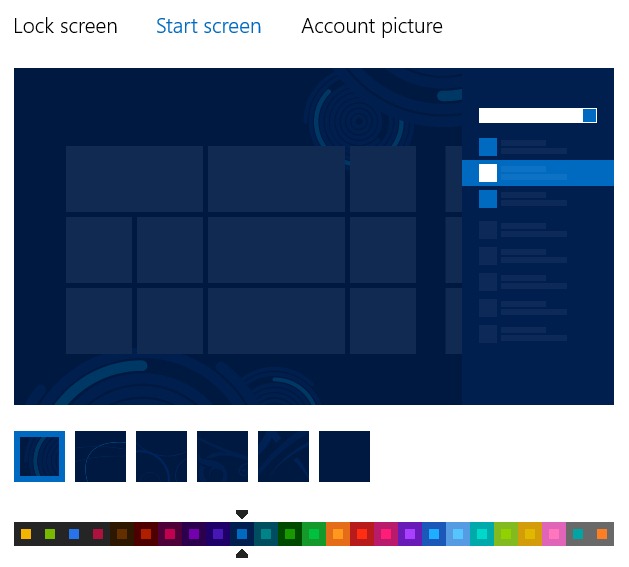
Daca va numarati printre cei care impart frecvent computerul din dotare cu alti kasutajad, si nu doriti ca acestia sa modifice culoarea background-ului pentru Start Screen setata de voi, aveti la dispozitie doua metode care va permit sa dezactivati optiunea Change Start Screen Background disponibila in PC Settings.
Cum putem dezactiva optiunea Change Start Screen Background in Windows 8?
Prima metoda implica o modificare de registri de sistem:
- avatud Jooksma (Kasutage võtmete kombinatsiooni Windows + R) Kui maitsete regedit, siis anna Sisestama avada Registritoimetaja
- in Registry Editor navigati catre key-ul HKEY_LOCAL_MACHINESOFTWAREPoliciesMicrosoftWindowsPersonalization
- in panoul din dreapta, creati intratea DWORD NoChangingStartMenuBackground
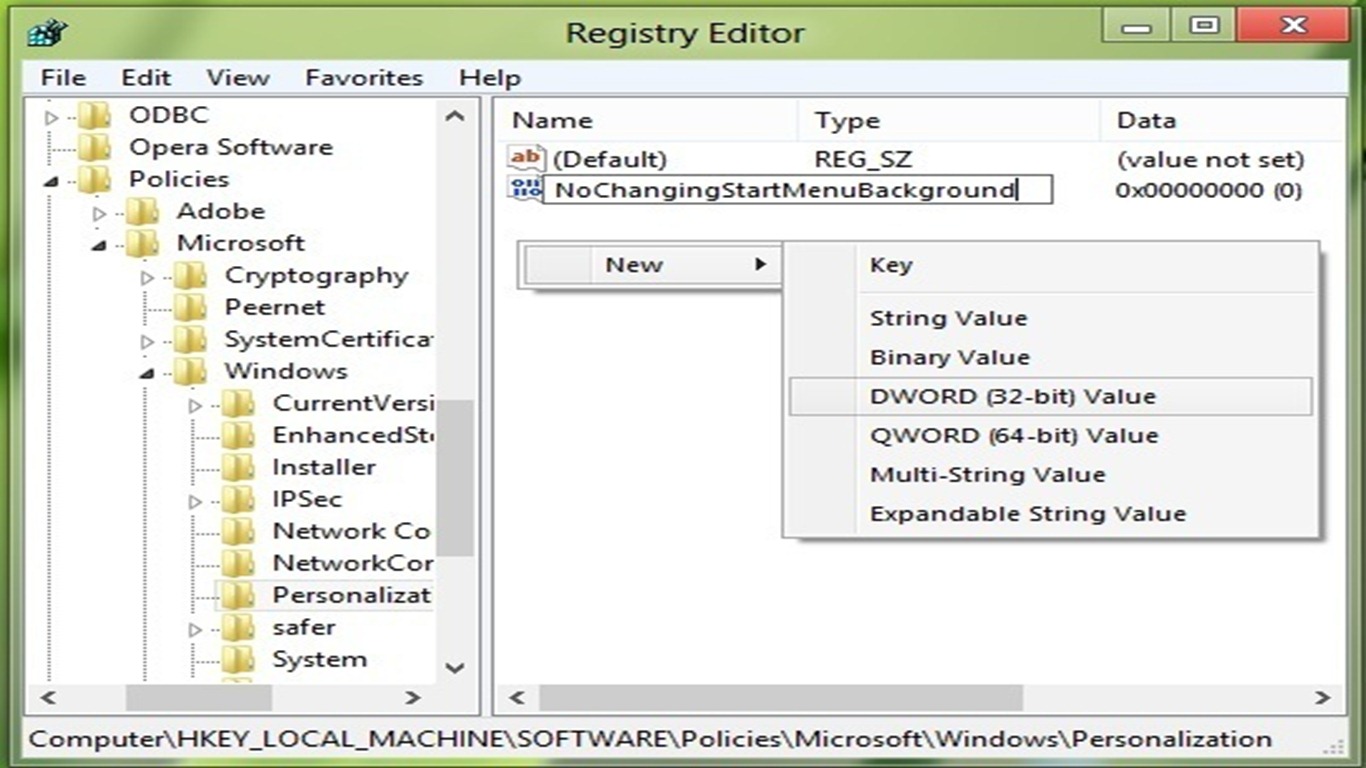
- pentru a dezactiva optiunea de a modifica background-ul pentru Start Screen dati väärtust 1 intrarii noi create (click-dreapta pe aceasta > Modifitseerima), apoi dati taaskäivitage pentru ca modificarea sa-si faca efectul
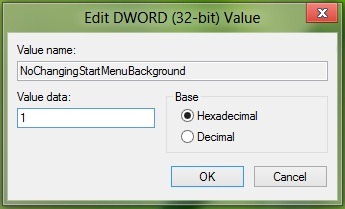
In cazul in care veti dori vreodata sa reactivati optiunea, modificati valoarea pentru intrarea NoChangingStartMenuBackground tagasi sisse 0 (aceasta este valoarea default).
A doua metoda permite dezactivarea Change Start Screen Background prin intermediul Group Policy Editor:
- avatud Jooksma (Windows + R) Kui maitsete Gpedit.msc, siis anna Sisestama avada Grupipoliitika toimetaja
- in panoul din stanga navigati catre Arvuti konfiguratsioon > Haldusmallid > Juhtpaneel > Isikupärastamine, apoi selectati intrarea Prevent changing start menu background din panoul din dreapta
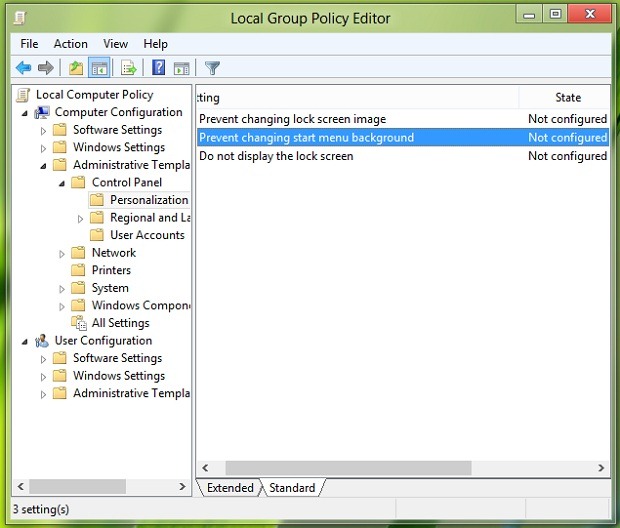
- dati dublu click pe acesta (sau dati click-dreapta si selectati Redigeerima) pentru a deschide fereastra de setari
- Valima Lubatud pentru a dezactiva optiunea de a modifica background-ul Start Screen-ului apoi dati click pe Ok ja taaskäivitage arvuti.
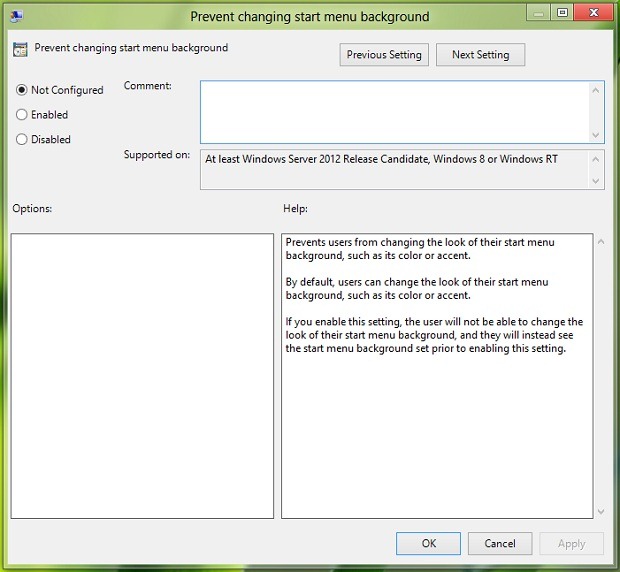
Daca veti dori sa reactivati Change Start Screen Background, urmati pasii descrisi mai sus, apoi selectati Pole konfigureeritud või Puudega.
Salavaraseaded – How to disable Change Start Screen Background option in Windows 8
Cum putem dezactiva optiunea Change Start Screen Background in Windows 8
Mis on uut
Ümber Stealth
Kirglik tehnoloogia vastu kirjutan koos Stealthsetts.com -i naudinguga alates 2006. aastast. Mul on rikkalik kogemus opsüsteemides: MacOS, Windows ja Linux, aga ka programmeerimiskeelte ja ajaveebiplatvormide (WordPress) ning veebipoodide jaoks (WooCommerce, Magento, Prashop).
Vaadake kõiki Stealthi postitusiSamuti võite olla huvitatud...

